phpMyAdmin est un outil d'administration Web gratuit et open source pour la gestion des serveurs MySQL et MariaDB. Il est largement utilisé pour gérer les serveurs de bases de données par les sociétés d'hébergement Web et les administrateurs qui découvrent les serveurs de bases de données.
phpMyAdmin aide un administrateur à effectuer des activités de base de données telles que la création, la suppression, l'interrogation, les tables, les colonnes, etc.
Ce guide vous aidera à installer phpMyAdmin avec Nginx sur CentOS 8 / RHEL 8
Prérequis
Les étapes mentionnées dans cet article ne fonctionneront que si vous avez activé l'abonnement sur RHEL 8 ou configuré le référentiel yum local sur votre système.Installer le serveur MySQL/MariaDB
Pour installer et utiliser phpMyAdmin, vous devez avoir une instance de base de données en cours d'exécution sur votre système et le serveur Web Nginx.
Base de données autonome
Suivez les tutoriels et préparez votre système pour l'installation de phpMyAdmin.
LIRE : Comment installer MariaDB sur CentOS 8 / RHEL 8
OU
LIRE : Comment installer MySQL sur CentOS 8 / RHEL 8
ET
LIRE : Comment installer la pile LEMP sur CentOS 8 / RHEL 8
Vous pouvez ignorer la partie base de données dans le didacticiel de la pile LEMP si votre système dispose déjà d'une base de données MariaDB/MySQL.Installez ci-dessous les extensions PHP pour que phpMyAdmin se connecte à la base de données.
yum install -y php-json php-mbstring
Pile LEMP
LIRE : Comment installer la pile LEMP sur CentOS 8 / RHEL 8
Installez ci-dessous les extensions PHP pour que phpMyAdmin se connecte à la base de données.
yum install -y php-json php-mbstring
Installer phpMyAdmin
Le phpMyAdmin n'est pas disponible en tant que package RPM dans les référentiels du système d'exploitation pour CentOS 8 / RHEL 8. Nous allons donc télécharger l'archive tar depuis le site officiel.
wget https://files.phpmyadmin.net/phpMyAdmin/4.9.0.1/phpMyAdmin-4.9.0.1-all-languages.tar.gz
Installez phpMyAdmin en utilisant la commande suivante.
tar -zxvf phpMyAdmin-4.9.0.1-all-languages.tar.gz
Déplacez le répertoire phpMyAdmin vers l'emplacement souhaité.
mv phpMyAdmin-4.9.0.1-all-languages /usr/share/phpMyAdmin
Configurer phpMyAdmin
Copiez l'exemple de fichier de configuration.
cp -pr /usr/share/phpMyAdmin/config.sample.inc.php /usr/share/phpMyAdmin/config.inc.php
Modifiez le fichier de configuration et ajoutez le secret blowfish.
vi /usr/share/phpMyAdmin/config.inc.php
Générez le secret Blowfish et mettez-le à jour dans la ligne ci-dessous.
$cfg['blowfish_secret'] = 'bo95yavJ;V,1PzSlxyFwtyMJ}WmG98-6'; /* YOU MUST FILL IN THIS FOR COOKIE AUTH! */
Importez le create_tables.sql pour créer de nouvelles tables pour phpMyAdmin.
mysql < /usr/share/phpMyAdmin/sql/create_tables.sql -u root -p
Créez un fichier d'hôte virtuel pour phpMyAdmin (Ex. phpMyAdmin.conf) sous le répertoire /etc/nginx/conf.d.
vi /etc/nginx/conf.d/phpMyAdmin.conf
Collez le contenu suivant dans le fichier ci-dessus. Modifiez le nom de domaine selon vos besoins.
server {
listen 80;
server_name pma.itzgeek.local;
root /usr/share/phpMyAdmin;
location / {
index index.php;
}
## Images and static content is treated different
location ~* ^.+.(jpg|jpeg|gif|css|png|js|ico|xml)$ {
access_log off;
expires 30d;
}
location ~ /\.ht {
deny all;
}
location ~ /(libraries|setup/frames|setup/libs) {
deny all;
return 404;
}
location ~ \.php$ {
include /etc/nginx/fastcgi_params;
fastcgi_pass 127.0.0.1:9000;
fastcgi_index index.php;
fastcgi_param SCRIPT_FILENAME /usr/share/phpMyAdmin$fastcgi_script_name;
}
}
Créez un répertoire tmp pour phpMyAdmin et modifiez l'autorisation.
mkdir /usr/share/phpMyAdmin/tmp chmod 777 /usr/share/phpMyAdmin/tmp
Définissez la propriété du répertoire phpMyAdmin, comme indiqué ci-dessous.
chown -R apache:apache /usr/share/phpMyAdmin
Redémarrez les services.
systemctl restart nginx systemctl restart php-fpm
Pare-feu
Ajoutez une règle de pare-feu pour autoriser les requêtes HTTP provenant du réseau externe.
firewall-cmd --permanent --add-service=http firewall-cmd --reload
Accéder à phpMyAdmin
Accédez à phpMyAdmin à l'aide du navigateur en accédant à l'URL ci-dessous.
http://votre-nom-de-domaine-complet-qualifieConnectez-vous en tant que racine de la base de données ou en tant qu'utilisateur normal de la base de données.
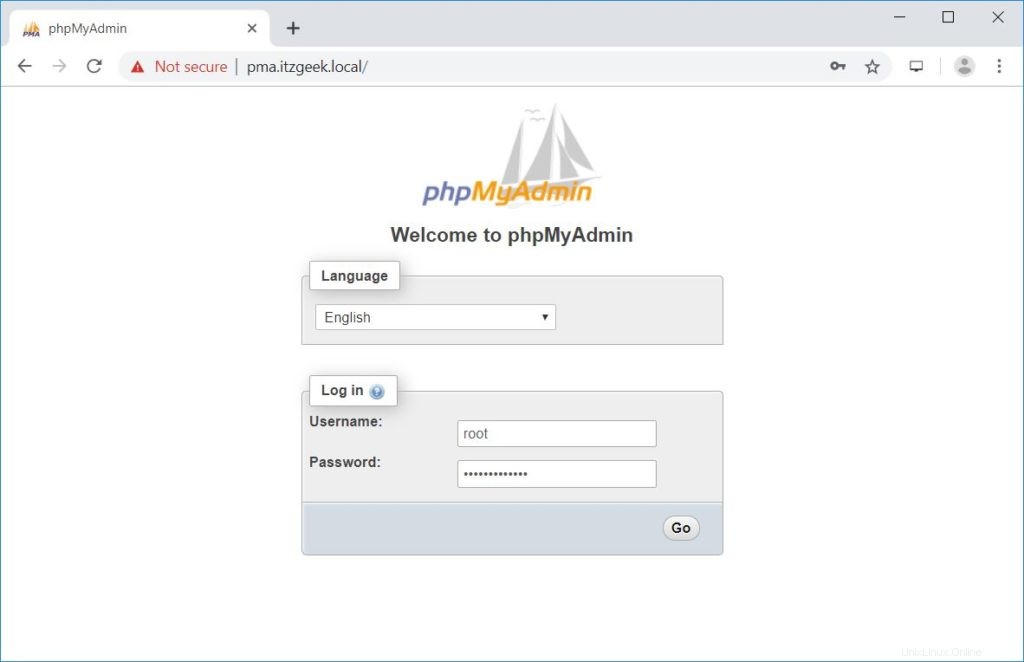
Vous obtiendrez la page d'accueil où vous pourrez gérer les bases de données.
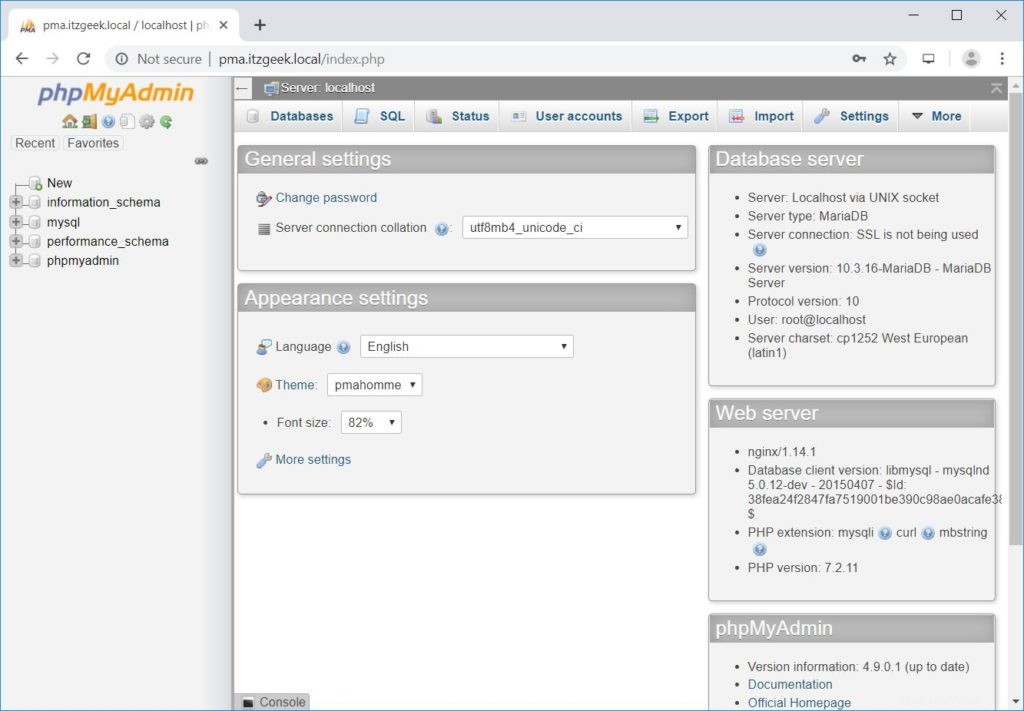
Conclusion
J'espère que cet article vous a aidé à installer phpMyAdmin avec Nginx sur CentOS 8 / RHEL 8. Veuillez partager vos commentaires dans la section des commentaires.